Farge spiller en viktig rolle i hvor bra noe som helstser ut på skjermen din og hvor anvendelig den er. Tenk på en app du bruker til hverdags, og sett hvordan den ville se ut hvis den var svart / hvitt. Farge hjelper med å fremheve forskjellige knapper, kontroller og til og med tekstfelt. Fargen kan være subtil som i en liten skygge, eller et høydepunkt, eller det kan være dristig som det røde som en nær knapp vender når du holder musepekeren over den. Hvis du trenger å finne fargekoden for et objekt på skrivebordet ditt, er prosessen ganske enkel.
Skjermbilde og maling
Hvis du ønsker å finne fargekoden til enobjekt uten å installere noe på systemet ditt, anbefaler vi sterkt å bruke Paint. Forsikre deg om at hva enn du måtte finne fargekoden for er på skjermen, og trykk på Print Screen (PrtScrn) -tasten.
Åpne Paint, og du vil merke at Lim inn-knappen er aktiv. Klikk på den og alt på skjermen limes inn som et skjermbilde i Paint.

Når skjermdumpen er limt inn, panorerer du til ogzoome inn på objektet du vil finne fargekoden for. I verktøysettet med knapper klikker du på pipetten for å aktivere fargevelgeren som er innebygd i maling. Flytt den over objektet du vil finne fargekoden for, og klikk på den.
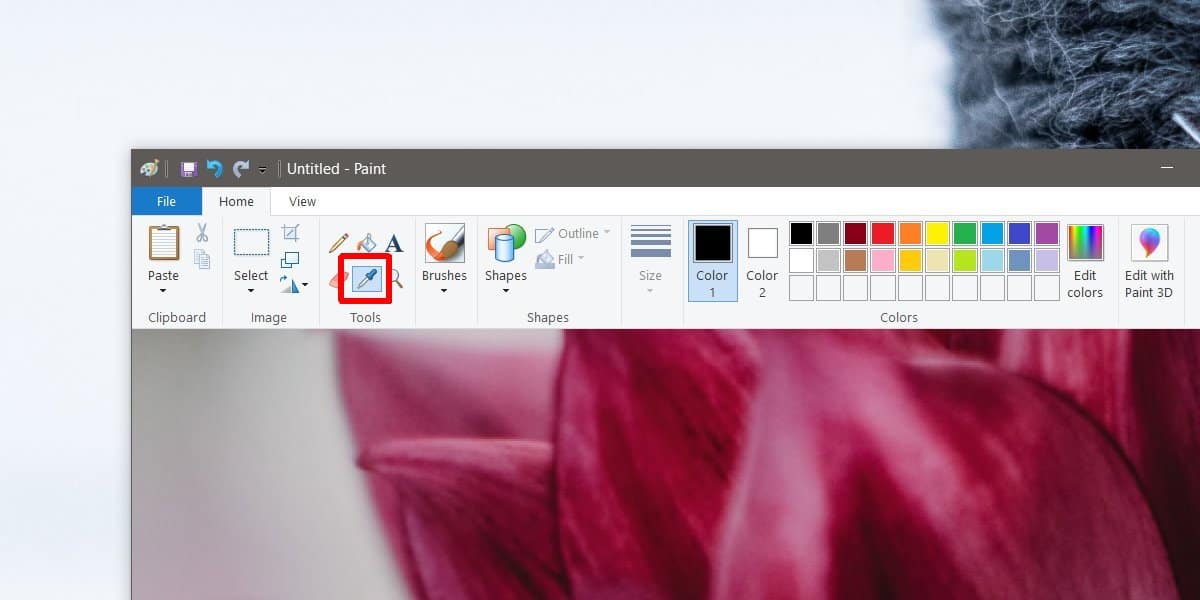
Fargen blir "plukket". For å finne koden klikker du på knappen "Rediger farger". I vinduet som åpnes, vil du se RGB-verdien for fargen. Hvis du trenger HEX-koden, kan du bruke Google til å konvertere RGB-verdien til HEX-koden.
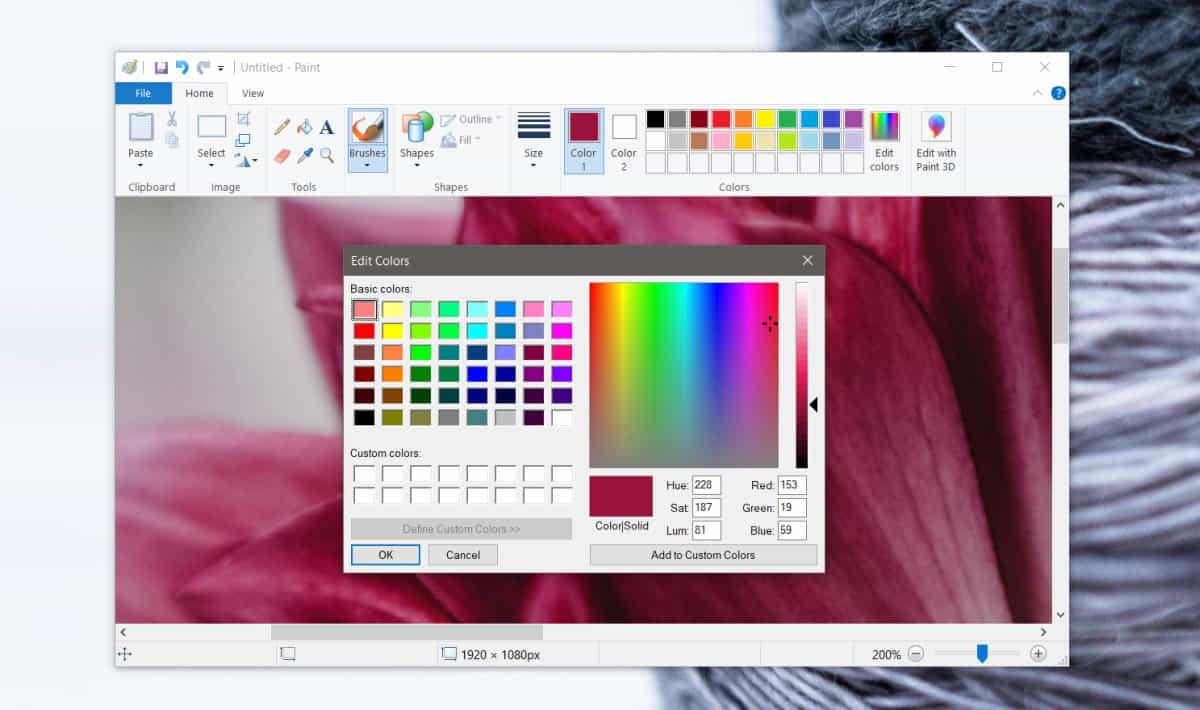
Selv om denne metoden er enkel å bruke og ikke gjørkrever ekstra apper som skal installeres på systemet ditt, det er litt kjedelig. Hvis du bare av og til trenger å velge farge fra skjermen, vil dette være tilstrekkelig, men hvis du gjør det ofte, er et dedikert fargevelgerverktøy det du trenger.
Vi anbefaler å bruke CatchColor. Det er lett og kjører i systemskuffen. Den har en fin forstørrelsesfunksjon som lar deg velge fargen på et objekt på skrivebordet ditt nøyaktig. I tillegg kan det hende at Malings eget fargevalg ikke alltid gjør en god jobb når du arbeider med gradueringer. Det er her et fargevalgverktøy kan komme til nytte.
Mange bilderedaktører har fargevalgere, så hvis du ikke vil kjøre en app som CatchColor, kan du prøve å bruke IrfanViews fargevelgerverktøy i stedet.













kommentarer